Gryphon病毒移除指南
什么是Gryphon 勒索病毒?
Gryphon 勒索软件的最新信息
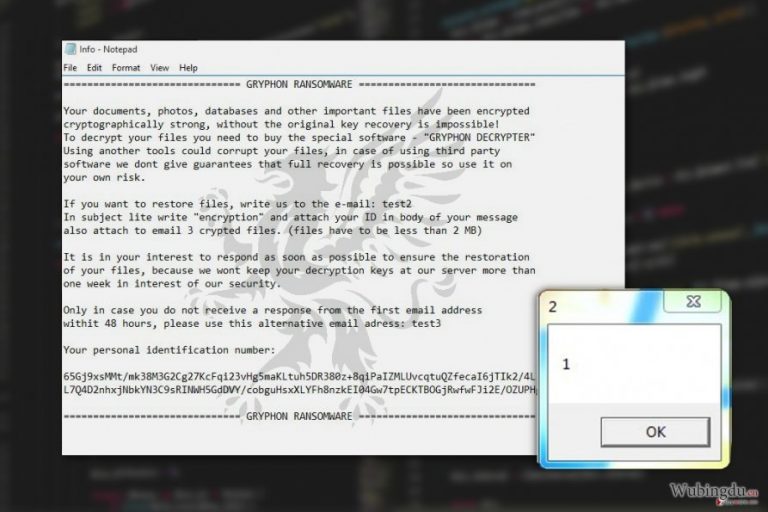
Gryphon 病毒是一个新的计算机感染,与大部分网络感染的目的一样,主要是轻松地赚取盈利。以技术术语来讲,它被称为勒索软件 。为了与受害者通信,黑客指定了电邮地址,decr@cock.li 和 decrsup@cock.ll。
同样的电邮地址会显示在经过复杂加密过程的文件旁边:文档被添加 [decr@cock.li] .gryphon 扩展名。
恶意软件专家认为,这种网络威胁可能与 BTCWare 勒索软件家族有关,因为它也是使用这个臭名声病毒的代码构建的。由于这种明显的关系,有些人已经将这种恶意软件重新标记为 BTCWare Gryphon 病毒。
目前,病毒专家了解到有一个以 payload.exe 文件来传播的 Gryphon 病毒版本。一旦这个可执行程序成功渗入计算机,它就会启动勒索软件以开始加密文件,然后在最后显示一个要求赎金以解密数据的字条。
专家已经监测这个网络感染一段时间了,与初始病毒版本(测试勒索软件)相比,所述功能已经有了重大的改进,它对计算机文件添加了 .[test].gryphon 扩展名字,而且没有定义任何的介面。
如果你发现文件被加密了,请勿让自己受到网路罪犯的操纵,并在寄生虫接收额外的更新之前,从计算机中删除 Gryphon。请使用 FortectIntego 修复你的设备。
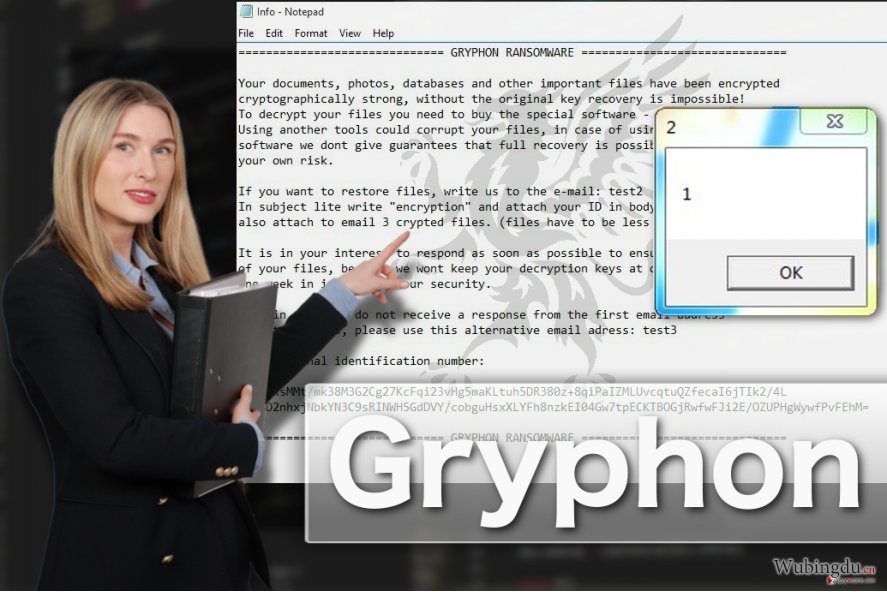
最新版本的恶意软件通过打开含有一些讯息的 HELP.inf 或 !## DECRYPT FILES ##!.txt 文件向受害者问候:
GRYPHON RANSOMWARE
Your documents, photos, databases and other important files have been encrypted cryptographically strong, without the original key recovery is impossible!
To decrypt your files you need to buy the special software – “GRYPFON DECRYPTER” Using another tools could corrupt your files, in case of using third party software we dont give guarantees that full recovery is possible so use it on your own risk.
If you want to restore files, write us to the e-mail: test2
In subject lite write “encryption” and attach your ID in body of your message
also attach to email 3 crypted files. (files have to be less than 2 MB)
It is in your interest to respond as soon as possible to ensure the restoration of your files, because we wont keep your decryption keys at our server more than one week in interest of our security.
Only in case you do not receive a response from the first email address withit 48 hours, please use this alternative email adress: test3
Your personal identification number:
[Victim’s ID]
GRYPHON RANSOMWARE
目前看来这个病毒似乎是不可解密的。此外,它与计算机的主引导记录混淆,因此从计算机删除恶意软件后,可能需要进行额外的修复。好消息是,寄生虫似乎没有从受感染的系统中擦除卷影副本,因此你可以比较容易地恢复重要的数据。
然而,首先你必须进行 Gryphon 移除。请小心,不要让危险的恶意软件文件隐藏在系统内。没受到关注的文件会触发病毒回到你的计算机,然后再次加密你的文件。
勒索软件的预防实践:
Gryphon 勒索软件是一个很好的例子,说明了各种开发中的程序如何变成全面的勒索软件感染,可能会严重损害受感染的计算机和损坏用户的个人文件。
因此,聪明的做法是学习如何避免成为目标。
你可以按照以下的简单规则开始:
- 远离信誉恶劣的网站,不要将它作为软件下载的来源。
- 在打开电邮时请保持谨慎,尤其是来自陌生或可疑发件人的电邮。垃圾邮件文件夹绝对是红色区域。除非你完全确定电邮是安全的,否则你应该避免打开在那儿出现的电邮。
- 获取可靠的安全软件、启用防火墙,并将所有的计算机保护工具保持在最新的版本。
- 不要忘记启用自动“系统更新”!如果你仍然使用过时和不受支持的操作系统版本,我们还建议升级到最新版本。
将这些规则实施在你的日常计算机使用中应该会减少感染 Gryphon 或任何其他勒索病毒的机会。
准备 Gryphon 移除
对于移除Gryphon,你应该采取的第一个步骤就是取得一个专业的工具,它能毫无困难地从你的计算机中消除勒索软件。你可以在我们网站的“软件”部分找到我们所推荐工具的说明。
对于那些不想投资新的抗毒软件或由于系统缺乏容量而无法自动从计算机中移除 Gryphon 的用户,我们在本文下面提供了一个手动分步指南。
手动Gryphon病毒移除指南
使用 Safe Mode with Networking 来移除 Gryphon
Gryphon 勒索软件可能是一个仍在开发中的病毒,但它可能会想尽办法继续留在你的计算机上。因此,你应该学习如何阻止恶意进程,并使用防病毒软件进行自动系统扫描。我们在以下说明了如何进行这个过程:
-
步骤1: 将你的计算机重新启动至 Safe Mode with Networking
Windows 7 / Vista / XP- 点击 Start → Shutdown → Restart → OK.
- 当你的计算机处在活跃的状态时,开始点击 F8 几次直至你看到 Advanced Boot Options 窗口
-
从列表中选择 Safe Mode with Networking

Windows 10 / Windows 8- 在 Windows 登录窗口点击 Power 按钮。现在点击并按住键盘上的 Shift,然后点击 Restart。.
- 现在选择 Troubleshoot → Advanced options → Startup Settings 然后再点击 ��
-
一旦你的计算机处在活跃的状态,选择 Startup Settings 窗口里的 Enable Safe Mode with Networking

-
步骤2: 移除 Gryphon
请使用你那个已受感染的账户登录并打开网页浏览器。下载 FortectIntego 或其他合法的反间谍软件程序。在运行完整的系统扫描之前请先更新程序,将属于勒索软件的恶意文件移除,并完成整个Gryphon 的移除过程。
如果你的勒索软件正在封锁 Safe Mode with Networking,请试试看其他方法。
使用 System Restore 来移除 Gryphon
如果你不想在从计算机中移除勒索软件时面对风险,你应该通过以下步骤清理病毒以帮助你的抗毒软件:
-
步骤1: 将你的计算机重新启动至 Safe Mode with Command Prompt
Windows 7 / Vista / XP- 点击 Start → Shutdown → Restart → OK.
- 当你的计算机处在活跃的状态时,开始点击 F8 几次直至你看到 Advanced Boot Options 窗口
-
从列表中选择 Command Prompt

Windows 10 / Windows 8- 在 Windows 登录窗口点击 Power 按钮。现在点击并按住键盘上的 Shift,然后点击 Restart。.
- 现在选择 Troubleshoot → Advanced options → Startup Settings 然后再点击 ��
-
一旦你的计算机处在活跃的状态,选择 Startup Settings 窗口里的 Enable Safe Mode with Command Prompt

-
步骤2: 将你的系统文件和设置还原
-
一旦 Command Prompt 窗口显示时,输入 cd restore 并点击 Enter。

-
现在输入 rstrui.exe 然后再点击 Enter 一次。.

-
当显示新的窗口时,点击 Next 然后选择在 Gryphon 渗入之前的还原点,完成后点击 Next。


-
现在请点击 Yes 以启动系统还原。

-
一旦 Command Prompt 窗口显示时,输入 cd restore 并点击 Enter。
额外指示:恢复你的数据
以上的指南将帮你从你的计算机移除 Gryphon。欲恢复被加密的文件,我们建议使用由 wubingdu.cn 安全专家准备的详细指南。如果你的文件已被 Gryphon 加密,你可以使用几个方法来将它们还原:
技巧 1:Data Recovery Pro
如果你想要使用 Data Recovery Pro 来复原文件,你应该遵循并正确执行以下的指南:
- 下载 Data Recovery Pro;
- 按照安装 Data Recovery 的步骤并在你的计算机上安装这个程序;
- 将它启动并扫描计算机以找出被 Gryphon 勒索软件加密的文件;
- 还原它们
技巧 2:Windows Previous Versions 功能
本文中的指示解释了如何使用 Windows Previous Versions 功能,希望这个方法能复原你的文件:
- 找出你想要还原的加密文件然后右键点击它;
- 选择 “Properties” 然后移到 “Previous versions” 标签页;
- 在这里,检查 “Folder versions” 里每个文件的可用副本,你应该选择你想要还原的版本然后点击 “Restore”。
技巧 3:Shadow Explorer
Shadow Explorer 可能是复原加密文件的最佳机会。以下是正确使用这个工具的方法:
- 下载 Shadow Explorer (http://shadowexplorer.com/);
- 按照 Shadow Explorer 安装向导然后将这个应用程序安装在你的计算机;
- 启动程序然后移到左上角的下拉菜单并选择被加密数据的硬盘,查看那儿有些什么文件夹;
- 右键点击你想要还原的文件夹然后选择 “Export”,你也可以选择你要将它储存的地方。
最后,你应该考虑采取加密勒索软件的防护措施。欲在你的计算机防止Gryphon 或其他勒索软件的侵入,请使用信誉良好的反间谍软件,比如 FortectIntego、SpyHunter 5Combo Cleaner 或 Malwarebytes
向你推荐
不要让政府监视你
政府在跟踪用户数据和监视公民方面存在许多问题,因此你应该考虑到这一点,并了解有关可疑信息收集实践的更多信息。请在互联网上完全匿名以避免任何不必要的政府跟踪或监视。
你可以选择不同的位置,上网并访问所需的任何资料,而不受到特殊内容的限制。通过使用 Private Internet Access VPN.,你可以轻松享受互联网连接,并且不会遭到黑客入侵。
控制政府或任何其他不需要方可以访问的信息,并且可以在不被监视的情况下在线浏览。即使你并没有参与非法活动,或者你信任你所选择的服务和平台,你也要对自己的安全性保持怀疑,并通过使用 VPN 服务采取预防措施。
备份文件以便在被恶意软件攻击后可以使用
由于网络感染或自己的错误行为,计算机用户可能会遭受各种各样的损失。恶意软件造成的软件问题,或加密导致的直接数据丢失,都可能会导致设备出现问题或永久损坏。如果你拥有适当的最新备份,那你可以在发生此类事件后轻松还原数据,继续工作。
在设备上进行任何更改后,创建新的备份更新非常重要,这样你就可以回到恶意软件更改任何内容或设备问题导致数据或性能损坏时的工作点。请持续这种行为,让文件备份成为你每天或每周的习惯。
当你拥有每个重要文档或项目的先前版本时,你就不会感到沮丧和崩溃,因为当恶意软件突然出现时,它就能派上用场。请使用 Data Recovery Pro 进行系统还原。









